Mettre à jour votre espace TRACKOE
Lorsque nous publions des modifications / corrections ou encore de nouvelles fonctionnalités, il est souvent nécessaire de mettre à jour la version TRACKOE WEB que vous êtes entrain d’utiliser.
Pour ce faire, suivez le guide ci-dessous 👇
🥇Première chose à faire
Déconnexion / Reconnexion
Si, lorsque vous recevez une notification du SAV sur la mise en production d’une correction ou autre, vous êtes connecté à votre compte TRACKOE, la première chose à faire (et qui devrait suffire) c’est de vous déconnecter puis de vous reconnecter à TRACKOE afin que votre session se mette à jour et actualise les dernières modifications.
Pour ce faire c’est assez simple :

Cliquez simplement sur le bouton de déconnexion en haut à droite de l’interface TRACKOE. Cela vous déconnectera et vous serez invité à vous reconnecter avec vos identifiants.
Vérifier si TRACKOE est à jour
Une fois reconnecté, contrôler si la fonctionnalité en question a bien été mise à jour (en fonction des informations communiqués par l'équipe TRACKOE).
Si rien n’est modifié, ou que la fonctionnalité n’a pas été corrigé ou amélioré, testez les autres méthodes ci-dessous ou contactez directement le S.A.V TRACKOE.
🧹 Autres méthodes
Ces autres méthodes peuvent permettre dans certains cas d’actualiser rapidement la version de TRACKOE de votre session. Néanmoins, merci de bien lire et prendre connaissance des manipulations indiquées ci-dessous.
Manipulation délicate : si vous n'êtes pas à l’aise sur les manipulations ci-dessous, faites vous accompagner d’une personne compétente de votre organisme (Responsable informatique, DSI, technicien informatique etc.)
Vider le cache de votre navigateur
Voici la marche à suivre pour vider le cache des différents principaux navigateurs que vous êtes susceptible d’utiliser :
🦊 Mozilla Firefox
Ouvrir Mozilla Firefox.
Cliquer sur les trois barres horizontales en haut à droite.
Cliquer sur Paramètres.
Cliquer sur Vie privée et sécurité dans le menu latéral.
Faire défiler jusqu’à la section Cookies et données de sites.
Cliquer sur Effacer les données….
Cocher la case Contenu web en cache.
Cliquer sur Effacer.
🌐 Google Chrome
Documentation officielle : https://support.google.com/accounts/answer/32050?hl=fr&co=GENIE.Platform%3DDesktop
Ouvrir Google Chrome.
Cliquer sur les trois points verticaux situés en haut à droite de la fenêtre.
Cliquer sur Paramètres.
Cliquer sur Confidentialité et sécurité dans le menu latéral.
Cliquer sur Effacer les données de navigation.
Dans l’onglet Basique, cocher la case Images et fichiers en cache.
Choisir éventuellement une période (ex. : "Toutes les périodes").
Cliquer sur Effacer les données.
🧿 Microsoft Edge
Ouvrir Microsoft Edge.
Cliquer sur les trois points horizontaux situés en haut à droite.
Cliquer sur Paramètres.
Cliquer sur Confidentialité, recherche et services.
Descendre jusqu’à la section Effacer les données de navigation.
Cliquer sur Choisir les éléments à effacer.
Cocher Images et fichiers mis en cache.
Cliquer sur Effacer maintenant.
🍏 Safari (Mac uniquement)
Ouvrir Safari.
Cliquer sur le menu Safari, puis sur Réglages ou Préférences.
Accéder à l’onglet Avancées.
Cocher Afficher le menu Développement dans la barre des menus.
Fermer la fenêtre des réglages.
Cliquer sur le menu Développement dans la barre supérieure.
Cliquer sur Vider les caches.
🟥 Opera
Ouvrir Opera.
Cliquer sur le logo rouge "O" en haut à gauche, ou sur les trois barres en haut à droite.
Cliquer sur Paramètres.
Cliquer sur Confidentialité et sécurité.
Cliquer sur Effacer les données de navigation.
Dans l’onglet Basique, cocher Images et fichiers en cache.
Sélectionner la période souhaitée.
Cliquer sur Effacer les données.
Utiliser une navigation privée
Les navigateurs permettent (dans la majorité des cas) de naviguer en mode “privé”. Cette option permet de ne pas stocker systématiquement les fichiers du site en cache sur votre navigateur, ce qui permet de toujours utiliser la dernière version du site.
🦊 Mozilla Firefox
Ouvrir Mozilla Firefox.
Cliquer sur les trois barres horizontales en haut à droite.
Cliquer sur "Nouvelle fenêtre de navigation privée".
Une nouvelle fenêtre violette ou sombre s’ouvre : la navigation privée est activée.
Raccourci clavier :
Windows / Linux :
Ctrl + Maj + PMac :
⌘ + Maj + P
🌐 Google Chrome
Ouvrir Google Chrome.
Cliquer sur les trois points verticaux en haut à droite.
Cliquer sur "Nouvelle fenêtre de navigation privée".
Une nouvelle fenêtre avec un fond sombre s’ouvre : la navigation privée est activée.
Raccourci clavier :
Windows / Linux :
Ctrl + Maj + NMac :
⌘ + Maj + N
🧿 Microsoft Edge
Ouvrir Microsoft Edge.
Cliquer sur les trois points horizontaux en haut à droite.
Cliquer sur "Nouvelle fenêtre InPrivate".
Une nouvelle fenêtre sombre s’ouvre : la navigation InPrivate est activée.
Raccourci clavier :
Windows / Linux :
Ctrl + Maj + NMac :
⌘ + Maj + N
🍏 Safari (Mac uniquement)
Ouvrir Safari.
Cliquer sur le menu "Fichier" dans la barre supérieure.
Cliquer sur "Nouvelle fenêtre privée".
Une nouvelle fenêtre avec une barre d’adresse sombre s’ouvre : la navigation privée est activée.
Raccourci clavier (Mac) :
⌘ + Maj + N
🟥 Opera
Ouvrir Opera.
Cliquer sur le logo rouge "O" (en haut à gauche), ou sur les trois barres (en haut à droite).
Cliquer sur "Nouvelle fenêtre privée".
Une nouvelle fenêtre sombre avec un masque s’ouvre : la navigation privée est activée.
Raccourci clavier :
Windows / Linux :
Ctrl + Maj + NMac :
⌘ + Maj + N